pe工具箱怎么制作U盘启动盘
- 分类:U盘教程 回答于: 2020年04月21日 10:00:23

启动盘,是装机人员日常维护电脑时必不可少的工具之一。但对于不懂电脑知识的小白来说要如何制作u盘启动盘呢?别着急,有小编在接下来我就将整理的u盘启动盘制作教程分享给大家,希望大家有所帮助。
pe工具箱怎么制作U盘启动盘:
准备工具
一台可以联网的电脑
8G或以上的空u盘一个
操作流程
1,首先,打开百度搜索“咔咔装机官网”到官网内下载咔咔装机软件,并将u盘插入电脑。
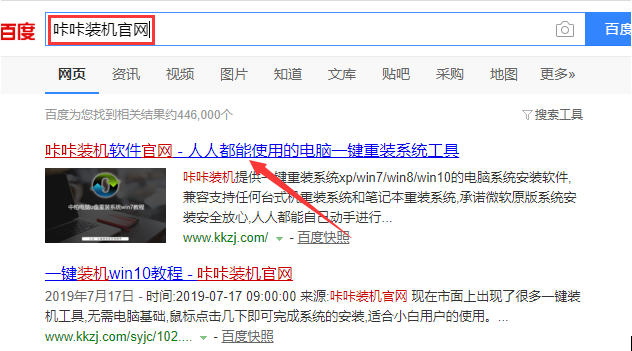
2,关闭杀毒软件,打开咔咔装机进入主界面,选择“u盘模式”下一步。
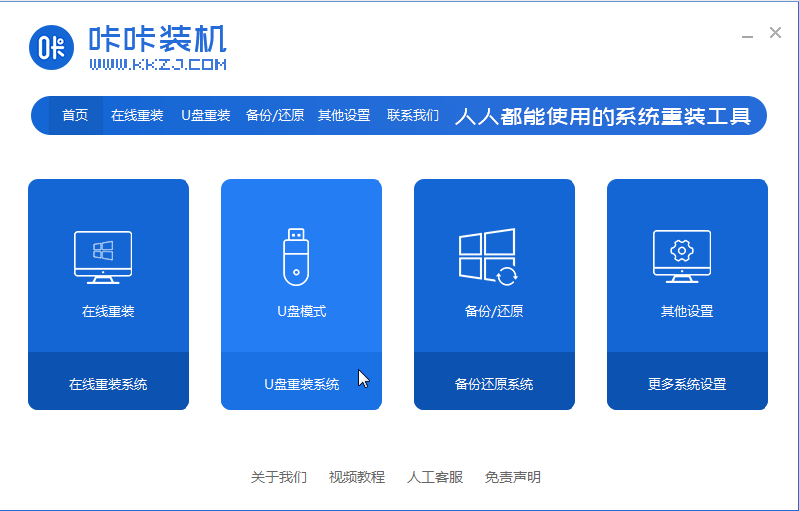
3,等待咔咔装机识别到u盘后,点击“开始制作”下一步。
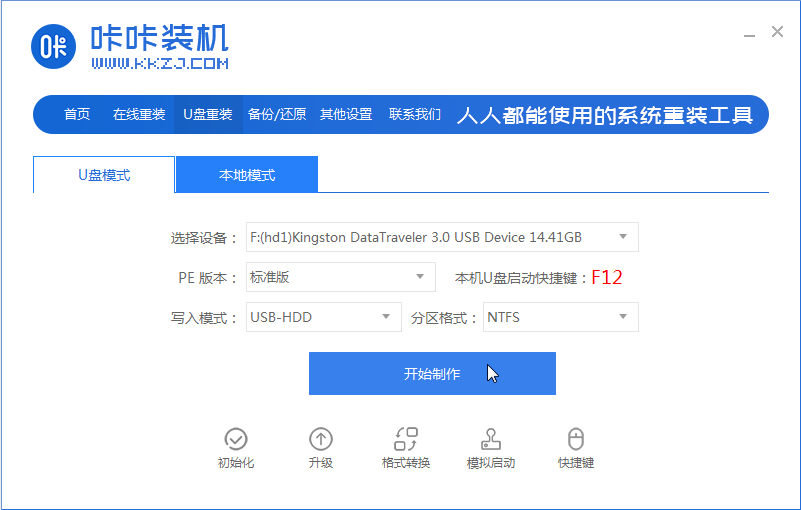
4,勾选上一个需要安装的系统,点击右下角的“开始制作”按钮。
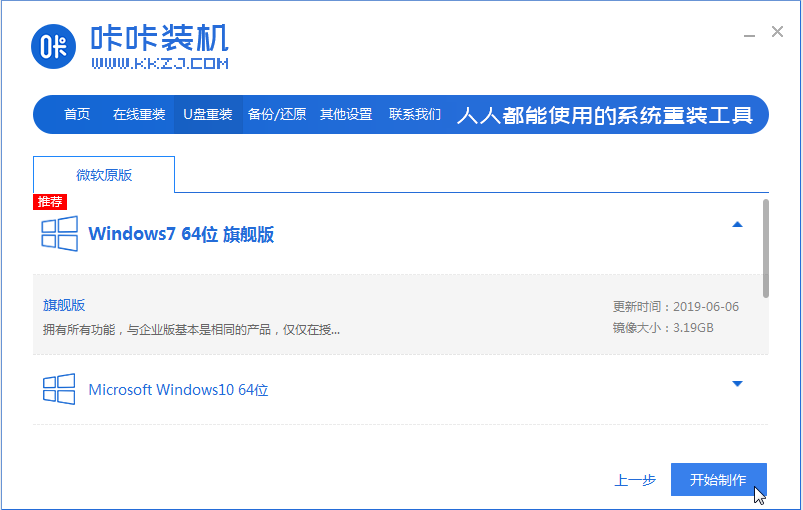
5,咔咔装机开始执行下载系统镜像并制作启动u盘。
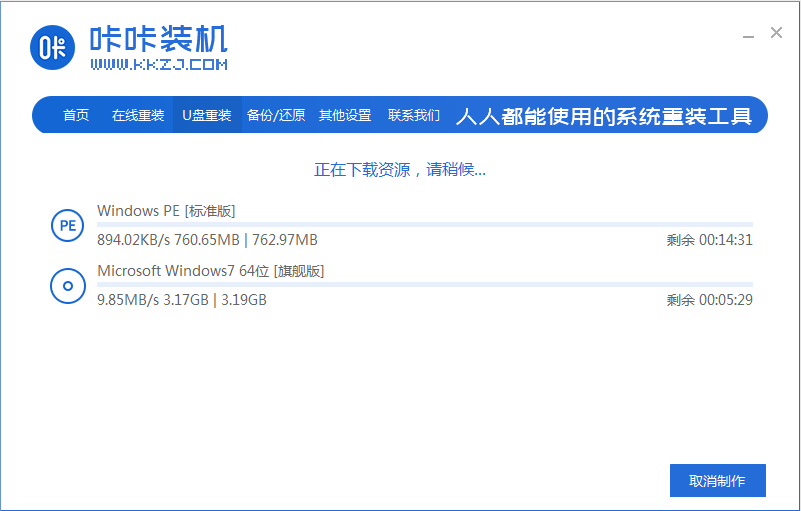
6,等待咔咔装机出现“启动u盘制作成功”的提示后,就可以拔出u盘了。
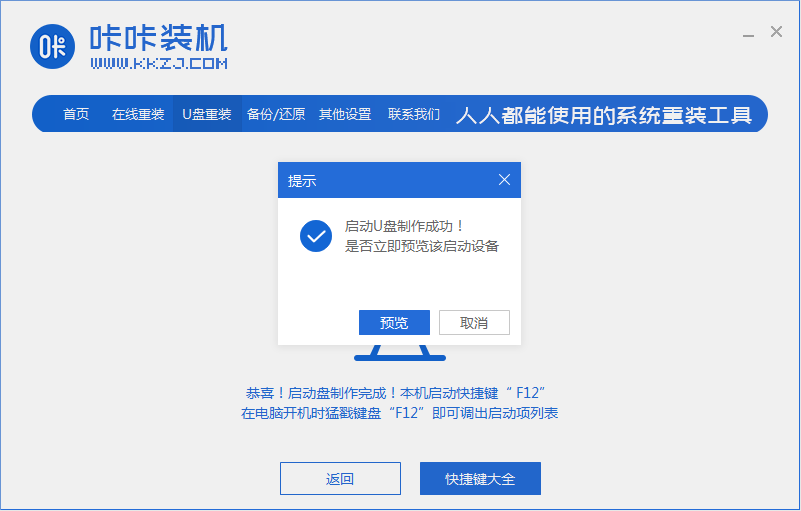
关于pe工具箱怎么制作U盘启动盘的问题讲解到此就结束了。
 有用
26
有用
26


 小白系统
小白系统


 1000
1000 1000
1000 1000
1000 1000
1000 1000
1000 1000
1000 1000
1000 1000
1000 1000
1000 1000
1000猜您喜欢
- 大白菜u盘装系统设置u盘启动教程..2022/09/21
- 怎么用u盘重装系统大白菜2022/10/17
- 老毛桃u盘启动盘制作工具使用方法..2022/07/04
- 怎么用u盘重装系统win11教程..2022/04/07
- 怎么用u盘重装系统win102022/08/10
- u盘装系统图文教程2019/07/11
相关推荐
- win10官方u盘启动安装蓝屏出现原因以..2021/04/16
- 大白菜peU盘怎么制作的教程..2021/11/23
- 北京u盘数据恢复工具哪个好用..2022/12/01
- u盘重装系统蓝屏怎么解决2022/11/05
- UEFI安装WIN10 自动分区教程演示..2022/03/06
- 图文演示u盘重装系统步骤2021/08/07

















